华硕 u盘打开,本文教您华硕笔记本怎样设置u盘打开
U盘的称呼最早来源于朗科科技生产的一种新型存储设备,名曰“优盘”,使用USB接口进行连接。U盘连接到电脑的USB接口后,U盘的资料可与电脑交换。而之后生产的类似技术的设备由于朗科已进行专利注册,而不能再称之为“优盘”,而改称“U盘”。后来,U盘这个称呼因其简单易记而因而广为人知,是移动存储设备之一。现在市面上出现了许多支持多种端口的U盘,即三通U盘(USB电脑端口、iOS苹果接口、安卓接口)。
现在使用华硕笔记本在我国市场有着极高的知名度和认可度,所以使用华硕的用户越来越多了,我们都知道U盘安装系统是最流行的方法,但在使用U盘安装系统时,却有很多人不知道华硕笔记本u盘启动怎么设置。为此,小编就给大家带来了硕笔记本设置u盘启动的操作教程。
我们都知道电脑使用久了就会卡顿,用户一般在这是会选择重装系统,而使用的方法一般都是U盘安装,而U盘安装的第一要务是选择设置u盘启动,那么作为全球消费型笔记本电脑前三大品牌,华硕笔记本怎么设置u盘启动呢?下面,小编就将华硕笔记本设置u盘启动的方法分享给大家。
华硕 u盘启动
开机长按F2键
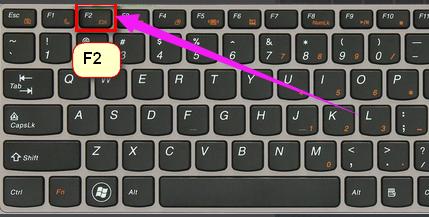
设置启动载图1
进入bios模式。
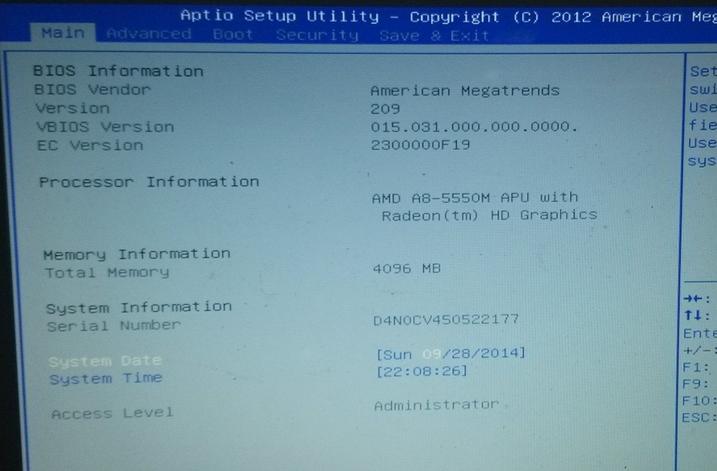
华硕载图2
左右移动找到“boot”菜单
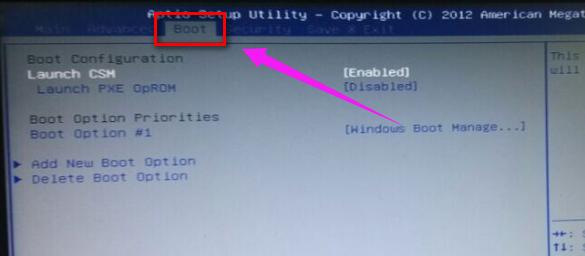
华硕笔记本载图3
在“boot”中找到“boot option #1”
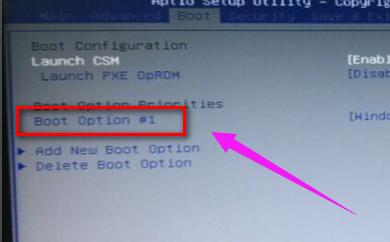
华硕笔记本载图4
按回车键。找到u盘
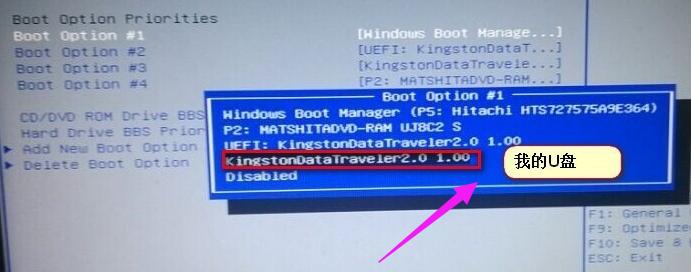
华硕载图5
选择完后按F10保存退出。重启电脑就可以按照您的选择用u盘启动了。
方法二:
开机长按键盘上的ESC键
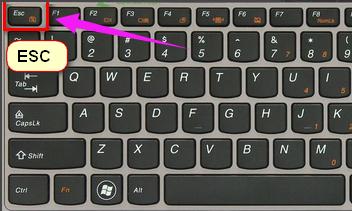
华硕载图6
它会弹出启动项选择。
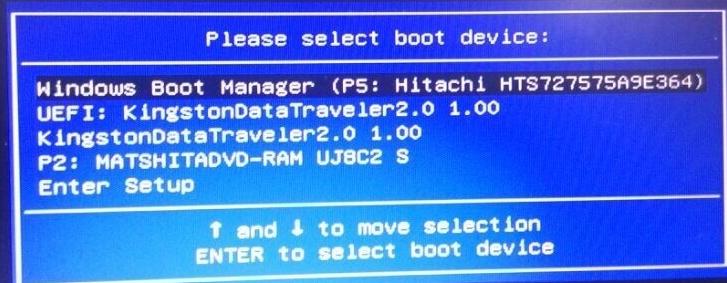
华硕载图7
选择u盘启动,然后按回车键,就可以直接进入U盘启动了。
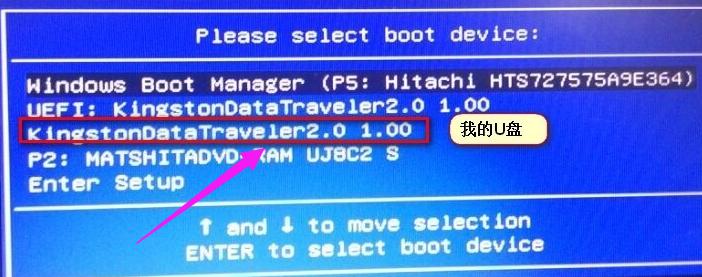
设置启动载图8
关于设置华硕笔记本u盘启动的方法,小编就跟大家讲到这里了。
U盘有USB接口,是USB设备。如果操作系统是WindowsXP/Vista/Win7/Linux/PrayayaQ3或是苹果系统的话,将U盘直接插到机箱前面板或后面的USB接口上,系统就会自动识别。
……
下载u盘教程应用使用,安卓用户请点击>>>u盘教程应用
下载u盘教程应用使用,IOS用户请点击>>>IOS u盘教程应用
扫描二维码,直接长按扫描哦!


















